一、为什么需要DirectX?

二、如何安全下载DirectX?
(一)微软官方网站
微软作为DirectX的开发者,其官方网站自然是获取正版DirectX的最佳来源。您可以按照以下步骤轻松找到并下载:
- 打开您常用的浏览器,访问微软的官方下载页面:https://www.microsoft.com/zh-cn/download 。
- 在搜索栏中输入“DirectX”,然后按下回车键。系统会自动筛选出与您当前操作系统(如Windows 11、Windows 10等)和需求相匹配的DirectX版本。
- 仔细阅读每个下载项的详细信息,包括版本号、发布时间、适用系统等,确保选择正确的版本后点击“下载”按钮。
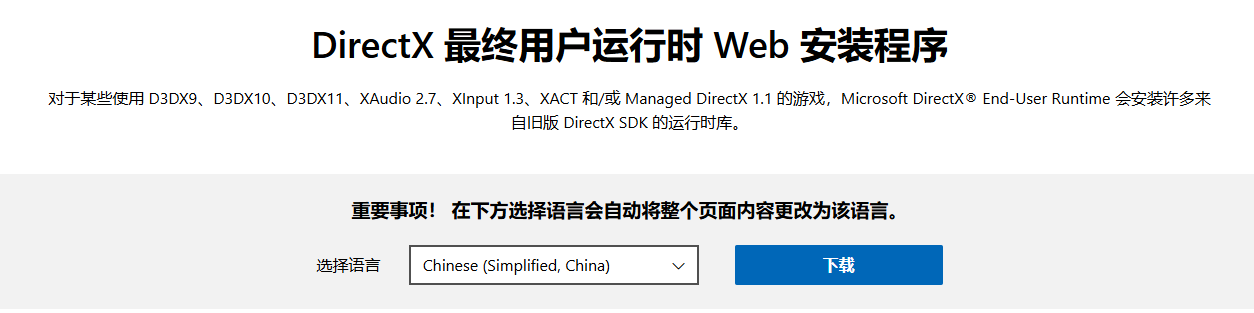
(二)Windows Update(适用于Windows系统)
如果您使用的是Windows操作系统,还可以通过Windows Update来获取DirectX的更新和安装包。这一方式不仅方便,而且能够确保下载的是与您的操作系统完美兼容的最新版本。具体操作如下:
- 在Windows系统中,点击桌面左下角的“开始”菜单,选择“设置”。
- 在“设置”窗口中,找到并点击“更新和安全”选项。
- 在“更新和安全”页面中,点击“检查更新”按钮。系统会自动连接微软服务器,检查是否有可用的DirectX更新。如果有,会自动下载并提示您进行安装。
三、常见问题与解决方案
原因:系统文件损坏或磁盘空间不足。
解决方案:运行sfc /scannow修复系统文件,或清理磁盘空间后重试。
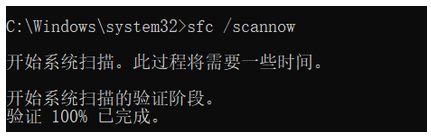
原因:缺少必要的DirectX组件。
解决方案:重新安装对应版本的DirectX,或手动将dll文件放入游戏目录。
上面修复方法要求具有一定的电脑系统知识,新手和普通用户,不太适用。
小编在这里推荐:毒霸电脑医生-DLL修复工具,智能诊断、一键修复,免费。
详细操作如下:
1. 点击下载“金山毒霸-DLL修复工具”,并安装启动;
2. 点击“全面修复”一栏,等待扫描完成;

3. 点击“一键修复”,即可自动修复dll问题;

如果修复后还有问题,可以点击“联系专家”,由资深电脑问题专家“一对一”解决各类电脑故障问题。


更新显卡驱动:确保安装最新WHQL认证驱动。
开启硬件加速:在系统设置中启用硬件加速GPU计划。
电源管理:设置为高性能模式。
四、DirectX版本检测与验证
按Win+R,输入dxdiag,查看"系统"标签页的DirectX版本信息。
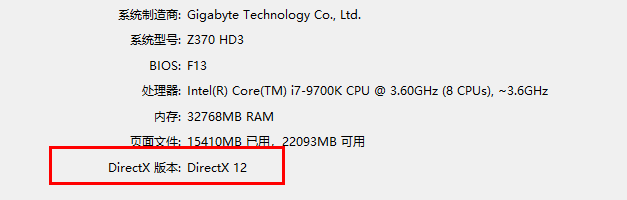
右键点击dxsetup.exe,选择"属性" → "数字签名",确认签名者为Microsoft Corporation。
使用3DMark或Unigine Heaven进行测试,评估FPS帧率、渲染延迟和API调用效率。
五、常见问题及解决方法
(一)下载速度慢或无法下载
可能原因:网络问题、服务器繁忙或下载源不稳定。
解决方法:首先检查您的网络连接是否稳定,可以尝试切换网络环境(如从Wi-Fi切换到移动数据或反之)。如果问题仍然存在,可以尝试稍后在非高峰时段进行下载,或者更换其他下载源(如通过镜像站点下载,但要注意确认镜像的合法性和安全性)。
(二)安装过程中出现错误提示
可能原因:系统文件损坏、与其他软件冲突或未满足安装要求。
解决方法:对于系统文件损坏的情况,可以尝试使用Windows系统自带的修复工具(如sfc /scannow和DISM命令)进行修复;如果是与其他软件冲突,可以先卸载可能冲突的软件后再尝试安装;如果未满足安装要求,按照提示信息解决相应问题,如安装缺少的依赖项或更新操作系统。
(三)安装后仍然无法解决问题
可能原因:显卡驱动过旧或硬件兼容性问题。
解决方法:确保您的显卡驱动程序是最新版本,可以通过显卡制造商的官方网站下载并安装适合您显卡型号的最新驱动程序。如果问题依旧存在,可能需要考虑硬件兼容性问题,可咨询硬件厂商或专业技术人员进一步排查。







